您需要了解的一切 - PS4 支援區域 2 嗎?
如果您曾經嘗試在 PlayStation 4 上播放區域 2 DVD,則可能會遇到一些播放問題。這讓你想知道:PS4 是否支援 Region-2 DVD,或者它是否帶有限制其功能的區域鎖定?本指南將探討 PS4 和 DVD 區域代碼。繼續閱讀這篇文章,找到 PS4 是否支援 Region 2 的答案,並找到在 PS4 上欣賞所有 DVD 的最佳解決方案!
PS4有區域鎖嗎?
是的,PlayStation 4 (PS4) 確實對 DVD 和藍光光碟進行了區域鎖定,這意味著 PS4 限製播放在購買遊戲機的區域編碼的光碟。這也是您可能會發現自己的 PS4 不支援播放 Region-2 DVD 的原因。舉個簡單的例子,在北美(region-1)購買的 PS4 通常只能播放 Region-1 DVD。這種區域鎖定是許可協議和內容分發規則的結果,這些規則規定了媒體可以在何處以及如何播放。
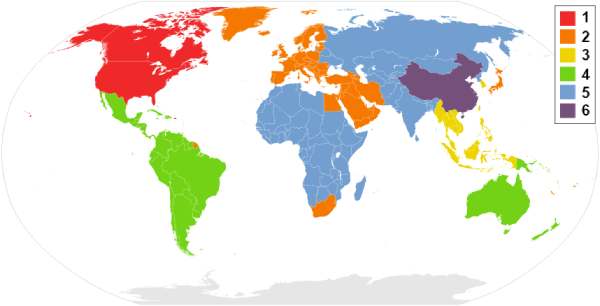
為了讓您更方便地查看不同地區所在的 DVD 和藍光地區,您只需查看下面的兩個列表,以便您可以使用您的 PS4 播放 DVD 適當地:
DVD 區域代碼
| 地區代碼 | 地區 | 包含國家/地區 |
| 0區 | 所有地區(不限地區) | 所有國家 |
| 區域1 | 美國、加拿大 | 美國、加拿大、美國領土(波多黎各、百慕達等) |
| 區域2 | 歐洲、中東、日本 | 西歐、中東、日本、南非、埃及、格陵蘭島 |
| 區域3 | 東南亞、東亞 | 台灣、韓國、菲律賓、印尼、香港、馬來西亞、泰國、越南、新加坡 |
| 區域 4 | 拉丁美洲、大洋洲 | 中美洲、南美洲、澳洲、紐西蘭、太平洋島嶼 |
| 5區 | 非洲、俄羅斯、中亞、南亞 | 俄羅斯、印度次大陸、非洲(不包括埃及)、北韓、蒙古 |
| 6區 | 中國 | 中國 |
| 7區 | 預訂的 | 保留供將來使用或未指定的特殊目的 |
| 8區 | 國際場館 | 航空公司、遊輪和類似的國際場所 |
藍光區域代碼
| 地區代碼 | 地區 | 包含國家/地區 |
| A區 | 美洲、東亞 | 北美洲、中美洲、南美洲、日本、台灣、韓國(南)、香港、東南亞(不含中國) |
| B區 | 歐洲、非洲、澳大利亞 | 歐洲大部分地區、非洲、中東、澳洲、紐西蘭 |
| C區 | 亞洲(不包括A區) | 中亞、南亞、俄羅斯、中國和其他亞洲國家 |
然而,說到遊戲,PS4 是不分地區的。這意味著您可以毫無問題地玩任何地區的實體遊戲光碟。區域鎖定適用於 DVD 或藍光格式的電影和電視節目。此外,從 PlayStation Store 下載的電影和遊戲等數位內容通常受到用戶 PlayStation Network (PSN) 帳戶所在區域的限制。
如果您收集世界各地的 DVD 或藍光光碟,那麼了解 PS4 的區域鎖定至關重要。幸運的是,有一些方法可以克服這些限制,讓您不受限制地在 PS4 上享受整個收藏。
如何在 PS4 上變更為區域 2
雖然並非不可能操作,但更改 PS4 上的區域設定來播放 Region-2 DVD 並不像聽起來那麼簡單。與其他一些媒體設備不同,PS4 只允許您更改區域四次。這意味著您無法在任何時候更改 PS4 所在的區域,以跟隨要播放的 DVD 的區域 看 4K 電影.
當然,如果您確實需要這樣做(例如搬到新地方或將來只購買一個地區的DVD),您可以按照以下步驟更改您的PS4地區並使其能夠支援該地區的播放-2張DVD:
步驟1開啟 PS4 並插入您要播放的不同地區的 DVD。
第2步當彈出視窗並提醒您「要播放此 DVD,請更改 PS4 的 DVD 區域代碼」時,請按一下「下一步」按鈕。
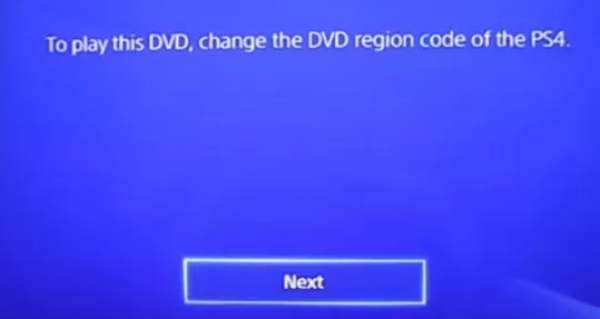
步驟3然後,按一下選擇適用於您的 DVD 的 DVD 區域代碼。
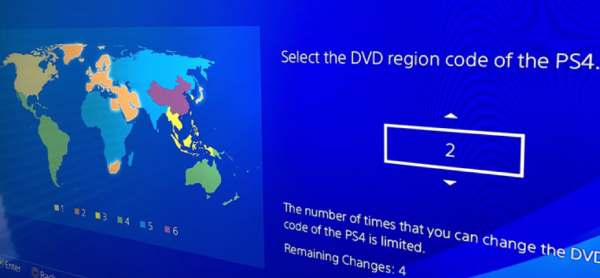
如何製作用於 PS4 播放的無區域 DVD
然而,鑑於 PS4 的 DVD 區域只能切換四次,您肯定無法頻繁切換以適應 DVD 播放 - 因此,如果以後需要,您可能沒有機會再次切換。那麼,有什麼方法可以讓你的 PS4 支援 Region-2 DVD 呢?
也許這時候4Easysoft DVD Ripper可以幫助你。你只需要使用 4Easysoft DVD 翻錄器 讓您的 DVD 或藍光收藏成為無區域的,您可以在 PS4 上自由播放,不受區域代碼的限制。以下是如何輕鬆使用 4Easysoft DVD Ripper:

步驟1啟動 4Easysoft DVD Ripper 並插入您想要在 PS4 上播放的區域 2 DVD。點擊“載入 DVD”按鈕。
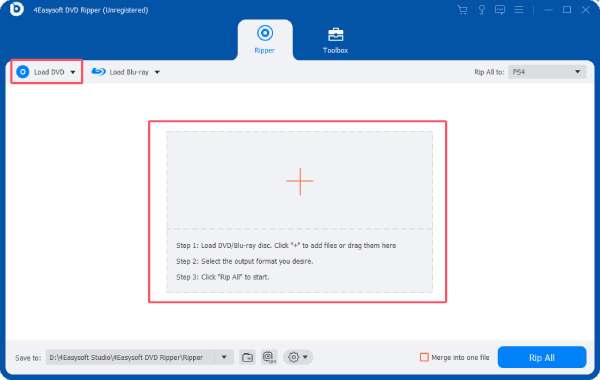
第2步載入 DVD 後,按一下「完整標題清單」按鈕載入並選擇所有章節進行轉換。

步驟3按一下「Rip All to」按鈕,然後按一下「Game」標籤下的「PS4」按鈕。最後,點擊“全部翻錄”按鈕。
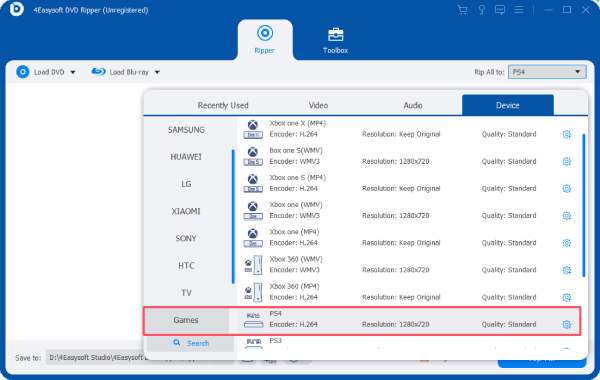
結論
綜上所述,雖然PS4確實有DVD的區域鎖定,可能會導致無法播放2區DVD的問題,但仍有一些方法可以解決它。需要注意的是,PS4 僅支援 4 次更改 DVD 區域碼的機會。如果你想解決PS4不同區碼播放的根本問題,那麼你可以使用 4Easysoft DVD 翻錄器 製作無區DVD並永久解決其在PS4上播放的問題!



